Akun Google Profil Bisnis & Penautan
Pengantar dan Dampak Bisnis
Jika penjual melakukan integrasi melalui program LFP, mereka harus memiliki GBP. Pelajari lebih lanjut cara membuatnya.
Untuk menjalankan Iklan Inventaris Lokal, sistem kami memerlukan informasi toko dari Google Profil Bisnis. Profil bisnis dapat ditautkan ke akun penjual dan informasi toko dapat ditarik ke Merchant Center.
Menggunakan Google Business Profile API, Google Lokasi Bisnis, Kelas bisnis dapat dibuat sebagai bagian dari proses orientasi Anda menggunakan informasi yang ada yang dikumpulkan oleh sub-akun.
Sub-akun penjual (atau penyedia Kemitraan Feed Lokal setelah mendapatkan akses) dapat menggunakan UI Google Profil Bisnis untuk membuat Grup Lokasi dan bisnisnya di GoogleLocations.
Jika Google Profil Bisnis sudah ada untuk penjual, Anda dapat menautkannya
menggunakan API Konten liasettings.requestgmbaccess Akun dapat dilihat
melalui API berikut: AccountManagement.accounts.list.
Terakhir, setelah akun dibuat dan ditautkan ke akun penjual, Anda harus login ke akun Merchant Center dan menentukan profil, yaitu Lokasi Bisnis GBP. Untuk mengaktifkan melalui API, Anda dapat menggunakan accounts.update dengan AccountGoogleMyBusinessLink yang terisi. GBP Lokasi dan Profil Bisnis Merchant Center memungkinkan Merchant Center untuk mengetahui informasi toko mana yang harus diimpor.
Buat Google Profil Bisnis
Masuk ke Google Bisnis, jika ada tidak ada bisnis yang terkait dengan akun ini, satu-satunya opsi yang tersedia adalah "Tambahkan Bisnis" dari menu drop-down. Pilih, "Tambahkan Bisnis", untuk mulai menambahkan informasi bisnis.
Anda dapat mulai mengelola bisnis dengan klik "kelola sekarang" di halaman utama Halaman Profil Bisnis.
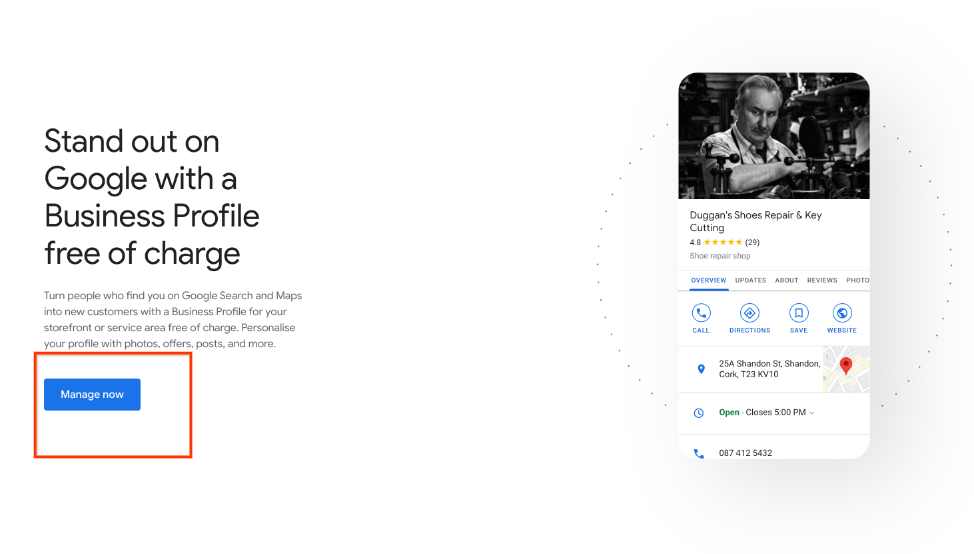
Layar berikut membantu Anda membuat profil baru untuk bisnis. Masukkan Nama Bisnis dan Kategori Bisnis. Bisnis Kategori berasal dari daftar lengkap kategori penjual Google, pilih salah satu yang paling sesuai untuk bisnis penjual Anda. Pilih "Next" setelah selesai.
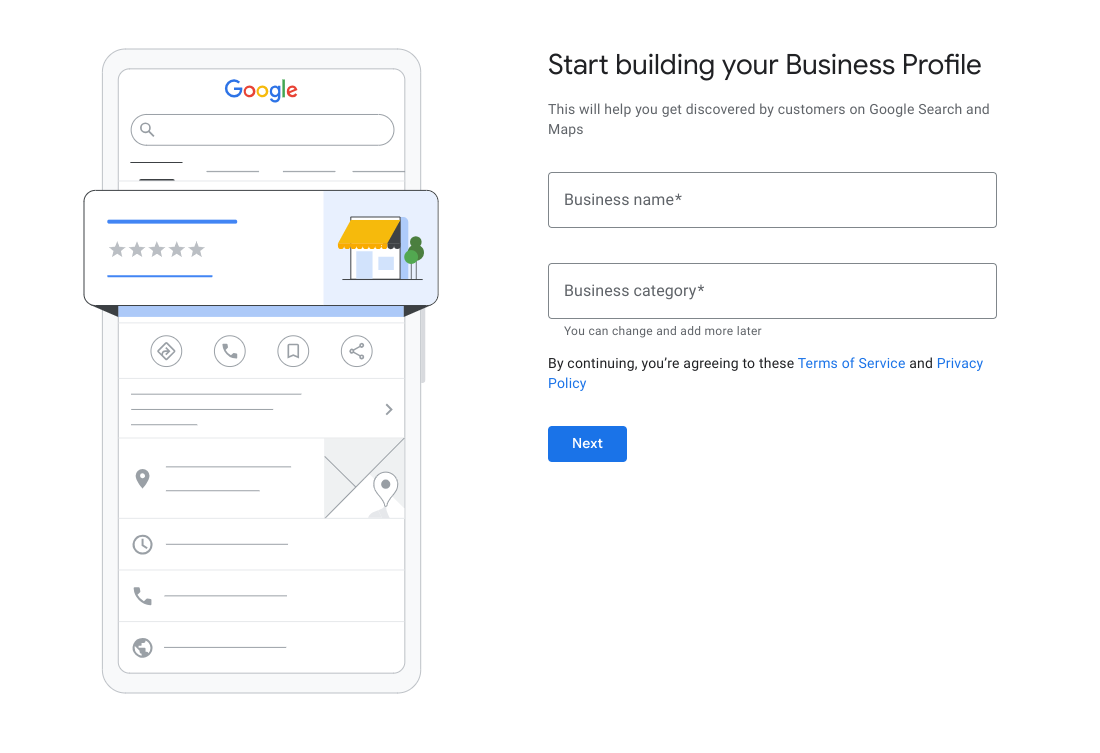
Layar berikut penting untuk iklan inventaris lokal Anda. Meminta Anda untuk menambahkan lokasi yang dapat dikunjungi pelanggan. Hal ini diperlukan untuk verifikasi bisnis. Pilih “{i>Yes<i}”, lalu pilih “{i>Next<i}”.
Layar berikutnya mengharuskan Anda memasukkan alamat bisnis penjual lokasi HTTP/HTTPS. Jika memiliki beberapa lokasi, Anda dapat memasukkan setiap lokasi secara terpisah setelah Anda membuat bisnis penjual. Ini juga merupakan alamat yang muncul di Kartu Google Penelusuran.
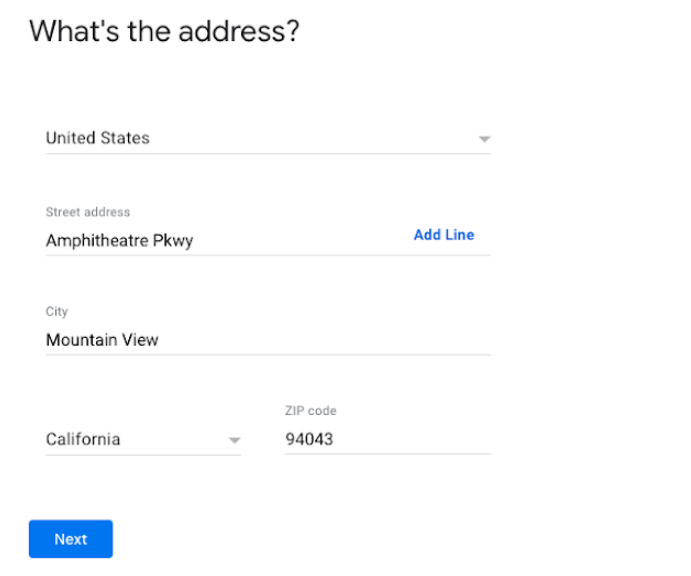
Perusahaan yang diidentifikasi di seputar bisnis penjual dapat muncul sebagai kemungkinan kecocokannya. Jika tidak ada kecocokan, pilih "Tidak satu pun".
Jika alamat Anda terlalu luas, Google Profil Bisnis dapat meminta Anda untuk memilih lokasi Anda di peta. Setelah memilih lokasi, Pilih "Next".
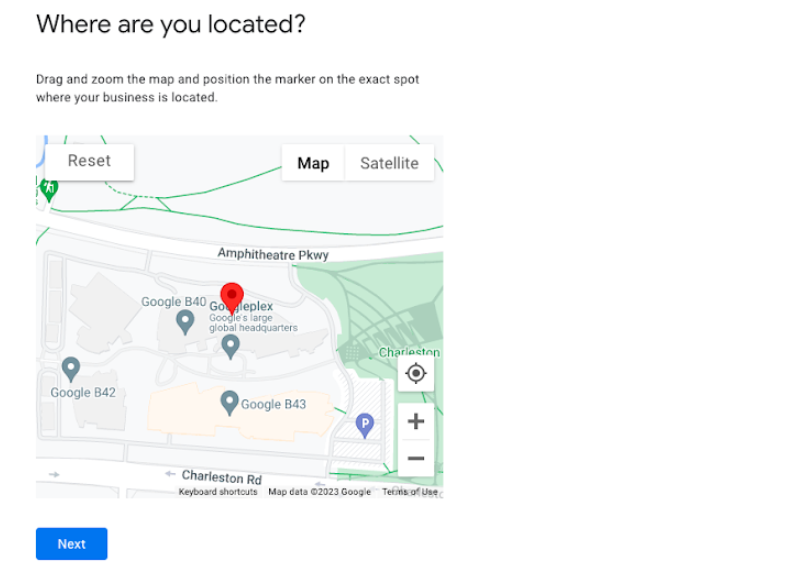
Layar berikutnya akan menanyakan apakah Anda menyediakan layanan pengiriman atau kunjungan ke rumah. Kolom ini dapat diisi nanti dan berada di luar cakupan dokumen ini. Untuk saat ini, Pilih "{i>No<i}", lalu pilih "{i>Next<i}".
Layar berikutnya akan meminta untuk menambahkan informasi kontak bisnis. Nomor ini berbeda dengan nomor telepon verifikasi, yang dikumpulkan di Langkah 10. Untuk sekarang, Anda dapat memilih "Lewati".
Pilih Ya atau Tidak, jika Anda menginginkan info terbaru dan rekomendasi untuk bisnis tersebut yang terdaftar di Google. Lalu, pilih "Next".
Jika ingin, masukkan nomor telepon, lalu pilih "Berikutnya". Jika tidak, Anda dapat pilih Verifikasi Nanti. Penting bahwa jika Anda memilih "Verifikasi Nanti", dapat menyebabkan masalah pada penyiapan feed lokal Anda. Profil bisnis yang dibuat harus diverifikasi agar dapat digunakan oleh integrasi LFP.
Di layar berikut, Anda diminta “Tambahkan jam buka”, serupa ke langkah sebelumnya, ini berada di luar cakupan, dan dapat dilakukan nanti. Pilih "Lewati".
Untuk "Tambahkan Pesan", mirip dengan langkah sebelumnya, hal ini berada di luar cakupan, dan dapat dilakukan nanti. Pilih "Lewati".
Anda dapat memasukkan deskripsi bisnis, tetapi di luar cakupan Bisnis Lokal Penyedia Feed & Penyiapan Iklan Inventaris Lokal. Kolom ini dapat diisi nanti. Pilih "Lewati".
Anda dapat menambahkan foto bisnis penjual, tetapi hal ini di luar cakupan Penyedia Feed Lokal & Penyiapan Iklan Inventaris Lokal. Kolom ini dapat diisi nanti. Pilih "Lewati".
Jika belum mengklaim kredit iklan gratis senilai $500, Anda dapat memilih untuk melakukannya di sini. Jika tidak, pilih "Lewati".
Untuk Menjelajahi dan Memilih Domain, ini tidak termasuk dalam cakupan Feed Lokal Penyedia & Penyiapan Iklan Inventaris Lokal. Pilih "Lewati".
Layar terakhir memberi tahu Anda bahwa pengeditan pada profil bisnis penjual terlihat saat Anda diverifikasi. Pilih "Lanjutkan".
Kembali ke Google Locations. Jika muncul pesan tentang cara mengelola bisnis, pilih "Tetap di sini".
Bisnis Anda yang baru Anda buat akan muncul di layar. Ikuti ini langkah-langkah jika memungkinkan untuk memverifikasi bisnis penjual sepenuhnya. Jika Anda ingin guna membuat grup untuk lokasi ini atau yang akan datang, Anda dapat memilih "Buat Grup". Jika tidak, Google Profil Bisnis Anda berhasil dibuat.
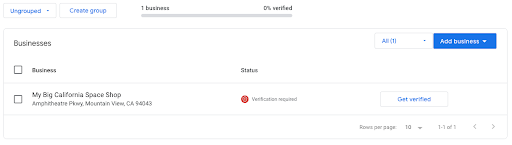
Cara menautkan Google Profil Bisnis ke Akun Merchant Center
Agar Penawaran Lokal ditampilkan, Google Profil Bisnis harus yang ditautkan ke Akun Merchant Center.
Dengan diluncurkannya Merchant Center versi baru, penjual baru akan biasanya diwajibkan untuk memasukkan Profil Bisnis saat membuat Merchant Center menggunakan akun layanan. Dalam hal ini, penautan biasanya sudah dibuat.
Namun, untuk kasus penggunaan lainnya, Anda dapat menautkan Google Profil Bisnis ke Targetkan akun Merchant Center secara langsung di Merchant Center atau melalui Compute Engine API.
UI Merchant Center Panduan UX
Login ke akun Merchant Center retailer, lalu pilih:
- Roda setelan dari kanan atas
- Aplikasi dan layanan
- Pilih "Google Profil Bisnis" dari daftar layanan
- Masukkan alamat email yang ditautkan ke Profil Bisnis
- Jika alamat email yang dimasukkan tidak cocok dengan admin super mana pun di akun Merchant Center, permintaan akan dikirim ke email Profil Bisnis untuk memvalidasi tautan.

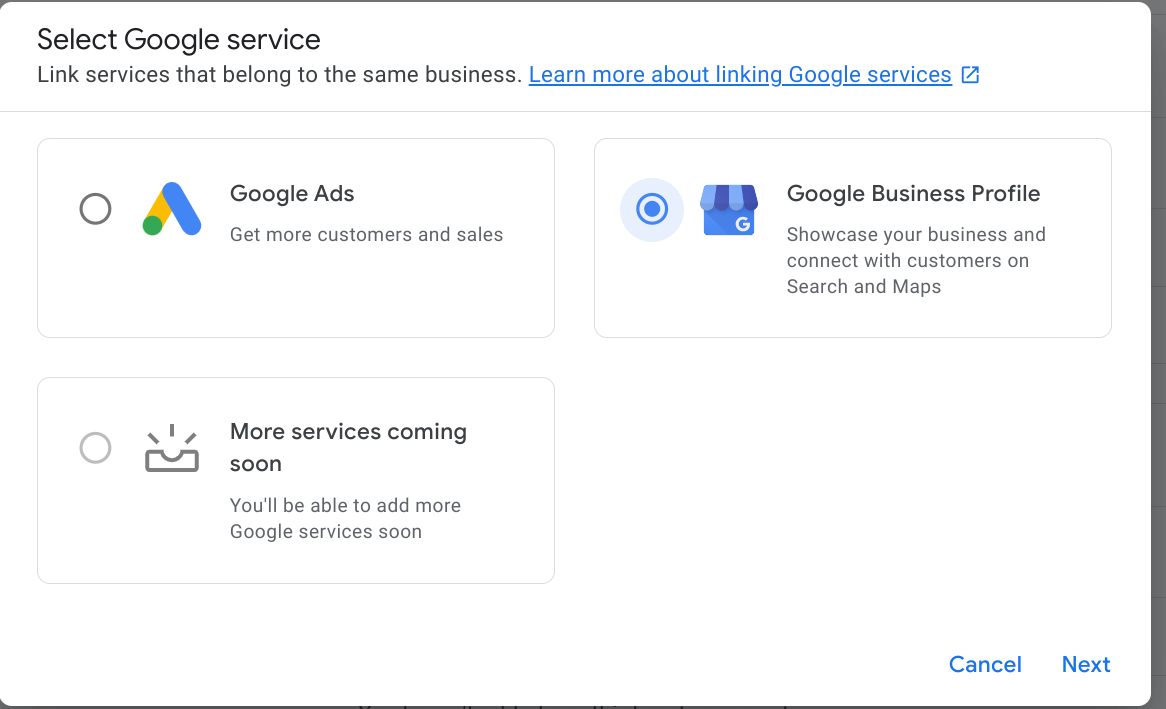
Panduan Teknologi (menautkan GBP/MC menggunakan API)
Daftar berikut bergantung pada kemampuan untuk memiliki kepemilikan atas GBP Penjual, panggilan berbeda:
- Partner memiliki kepemilikan atas GBP
- Anda dapat menautkan Google Profil Bisnis yang ada menggunakan metode API liasettings.requestgmbaccess
- Lalu, panggil accounts.update
- Partner tidak memiliki kepemilikan atas GBP Penjual:
- Anda dapat menautkan Google Profil Bisnis yang ada menggunakan metode API liasettings.requestgmbaccess
- Tindakan ini akan memicu permintaan ke Admin Google Profil Bisnis yang perlu menyetujui permintaan tersebut.
- Panggil accounts.update
Akun dapat dicari melalui API berikut:
AccountManagement.accounts.list
Umumnya, setelah akun dibuat dan ditautkan ke penjual Anda harus login ke akun Merchant Center dan menentukan akun profil, yaitu GBP Business Locations. Untuk mengaktifkan melalui API, Anda dapat gunakan accounts.update dengan AccountGoogleMyBusinessLink yang terisi.
Lokasi GBP dan Profil Bisnis Merchant Center mengaktifkan Merchant Center untuk mengetahui informasi toko mana yang harus diimpor.
Deskripsi mendetail juga dapat dilihat di link "Tautkan Bisnis Anda Profile" API.
